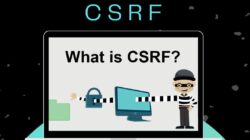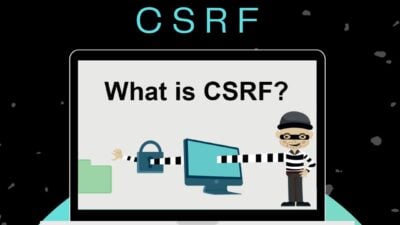curcol.id – Musik memiliki kekuatan untuk membangkitkan emosi dan mengingatkan kita pada momen-momen berharga dalam hidup. Spotify, platform streaming musik populer, telah menjadi teman setia bagi jutaan orang di seluruh dunia untuk menjalani hari-hari mereka dengan lagu-lagu favorit. Salah satu fitur menarik dari Spotify adalah kemampuannya untuk membuat playlist pribadi yang sesuai dengan selera musik kita. Tidak hanya itu, kita juga dapat menambahkan foto playlist agar tampilan koleksi musik kita semakin personal dan unik. Dalam artikel ini, kita akan membahas dengan langkah-langkah mudah bagaimana mengubah foto playlist di Spotify melalui PC atau laptop.
Mengapa Foto Playlist Penting?
Sebelum kita membahas cara mengubah foto playlist di Spotify, mari kita pahami mengapa foto playlist memiliki arti penting. Foto playlist adalah gambar yang mewakili suasana atau tema dari kumpulan lagu dalam playlist tersebut. Ini memberikan sentuhan personal dan estetika yang memperkaya pengalaman mendengarkan musik di Spotify. Sebagai contoh, jika Anda memiliki playlist untuk suasana santai di akhir pekan, Anda mungkin ingin menggunakan foto pantai atau matahari terbenam sebagai gambar playlist Anda. Foto playlist juga membantu Anda dengan cepat mengidentifikasi playlist yang Anda inginkan, terutama jika Anda memiliki beberapa playlist dalam koleksi Anda.
Langkah-Langkah Mengubah Foto Playlist di Spotify
Mengubah foto playlist di Spotify melalui PC atau laptop sebenarnya cukup sederhana. Ikuti langkah-langkah berikut ini:
- Buka Aplikasi Spotify di PC atau Laptop Anda
Pastikan Anda sudah masuk ke akun Spotify Anda. Jika belum, masuklah terlebih dahulu menggunakan akun Spotify Anda.
- Pilih Playlist yang Ingin Diubah Foto-nya
Di panel kiri aplikasi Spotify, Anda akan melihat daftar playlist yang Anda miliki. Pilihlah playlist yang ingin Anda ubah foto-nya dengan mengklik namanya.
- Klik Gambar Playlist Saat Ini
Pada halaman playlist, Anda akan melihat gambar playlist saat ini di bagian atas. Klik gambar tersebut.
- Pilih Foto Baru atau Unggah Foto
Setelah Anda mengklik gambar playlist saat ini, Anda akan melihat opsi untuk mengganti foto. Anda dapat memilih salah satu foto dari koleksi gambar yang sudah disediakan oleh Spotify, atau Anda juga bisa mengunggah foto dari perangkat Anda. Untuk mengunggah foto, klik tombol “Unggah Gambar” atau “Pilih Foto dari Perangkat” tergantung pada versi aplikasi.
- Sesuaikan dan Simpan Perubahan
Setelah Anda memilih foto baru atau mengunggah foto dari perangkat Anda, Anda mungkin perlu melakukan penyesuaian agar foto terlihat sesuai di area yang ditentukan. Spotify biasanya akan meminta Anda untuk memotong atau menyesuaikan foto agar sesuai dengan format yang diinginkan. Lakukan penyesuaian tersebut dan pastikan foto terlihat baik.
- Klik “Simpan”
Setelah Anda puas dengan tampilan foto playlist baru Anda, jangan lupa untuk mengklik tombol “Simpan” atau “Terapkan” agar perubahan tersebut tersimpan.
- Selesai!
Anda telah berhasil mengubah foto playlist di Spotify melalui PC atau laptop Anda. Foto baru Anda akan segera terlihat di playlist yang bersangkutan.
Penutup
Mengubah foto playlist di Spotify melalui PC atau laptop adalah cara yang mudah untuk memberikan sentuhan pribadi pada koleksi musik Anda. Dengan langkah-langkah sederhana di atas, Anda dapat dengan cepat mengganti foto playlist sesuai dengan suasana hati atau tema tertentu. Ingatlah bahwa foto playlist dapat menjadi ekspresi diri dan memperkaya pengalaman mendengarkan musik Anda di Spotify. Jadi, jangan ragu untuk berkreasi dan mengeksplorasi gambar-gambar yang sesuai dengan playlist Anda!***